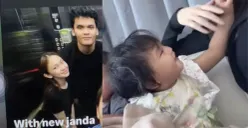POSKOTA.CO.ID - Kalau dulu menyambungkan HP Xiaomi dengan MacBook terasa sulit karena beda sistem operasi, sekarang tidak lagi.
Lewat fitur terbaru Xiaomi Interconnectivity, pengguna bisa menghubungkan dua ekosistem besar seperti HyperOS milik Xiaomi dan macOS dari Apple dengan sekali klik.
Fitur ini sudah menjadi bawaan di HP Xiaomi yang menjalankan HyperOS 2 ke atas.
Dengan begitu, kamu bisa melakukan mirroring layar, transfer file, hingga sinkronisasi notifikasi langsung dari MacBook tanpa harus colok kabel apa pun.
Baca Juga: Daftar HP Xiaomi Harga Rp1 Jutaan Paling Worth It di Akhir 2025: Spesifikasi Gahar, Harga Tetap Irit
Apa Itu Xiaomi Interconnectivity?
Xiaomi Interconnectivity adalah jembatan penghubung lintas perangkat yang memungkinkan pengguna HP Xiaomi terhubung langsung ke laptop lain, termasuk MacBook.
Fungsinya mirip dengan iPhone Mirroring, namun kini untuk pengguna Android Xiaomi.
Lewat fitur Screen Mirroring, kamu bisa menampilkan layar HP Xiaomi langsung di MacBook dan mengontrolnya secara penuh.
Cocok buat kamu yang bekerja multitasking, karena tak perlu bolak-balik memegang HP.
Baca Juga: Xiaomi Pad 2 Pro Baru Saja Dirilis, Berikut Spesifikasi dan Harga Spesialnya
Anda bisa melakukan hal berikut ini:
- Membaca pesan WhatsApp di layar MacBook.
- Menyalin foto dari galeri Xiaomi ke Mac hanya dengan drag dan drop.
- Menjalankan aplikasi langsung dari layar laptop.
- Hingga memutar video dan musik tanpa gangguan.
Transfer File Xiaomi ke MacBook Jadi Sekejap
Tak perlu lagi repot pakai kabel USB. Dengan Xiaomi Interconnectivity, kamu cukup drag dan drop file dari HP ke MacBook atau sebaliknya. Contohnya:
- Dari HP Xiaomi ke MacBook > buka galeri, pilih foto/video > drag dan drop ke Finder.
- Dari Mac ke HP Xiaomi > seret file ke aplikasi Xiaomi Interconnectivity > muncul notifikasi “Drag here to send to your Xiaomi device” > file langsung tersimpan di folder Xiaomi Share.
Prosesnya cepat, stabil, dan bisa digunakan untuk berbagai jenis file: foto, dokumen, musik, hingga rekaman suara.
Cara Menyambungkan HP Xiaomi ke MacBook
Berikut langkah-langkah lengkap menghubungkan HP Xiaomi ke MacBook dengan aman dan mudah, yaitu:
- Cek Versi HyperOS: Pastikan HP Xiaomi kamu sudah menggunakan HyperOS 2 atau versi lebih baru.
- Install Aplikasi di Mac: Unduh Xiaomi Interconnectivity dari App Store.
- Login Akun Xiaomi: Gunakan akun Xiaomi yang sama di HP dan MacBook.
- Aktifkan Bluetooth dan WiFi: Pastikan kedua perangkat tersambung ke jaringan WiFi yang sama.
- Buka Aplikasi di Kedua Perangkat: Jalankan Xiaomi Interconnectivity dan izinkan semua permission yang diminta.
- Hubungkan Perangkat: Nama HP Xiaomi akan muncul otomatis di aplikasi MacBook.
- Aktifkan Screen Mirroring: Tekan ‘On’ di Home Screen+ untuk menampilkan dan mengontrol HP langsung dari layar MacBook.
Menariknya, fitur ini juga kompatibel untuk berbagai seri mulai dari Xiaomi 15 Ultra, Redmi Note, hingga Poco series.









.jpg)